Heim >Software-Tutorial >Bürosoftware >So quadrieren Sie das Quadrat in Excel
So quadrieren Sie das Quadrat in Excel
- WBOYWBOYWBOYWBOYWBOYWBOYWBOYWBOYWBOYWBOYWBOYWBOYWBnach vorne
- 2024-03-20 11:10:151828Durchsuche
Der PHP-Editor zeigt Ihnen, wie Sie das Quadratsymbol in Excel eingeben. Die Eingabe des Quadratsymbols in Excel kann über Tastenkombinationen oder Funktionen erfolgen, mit denen die Quadratoperation schnell und einfach abgeschlossen und die Arbeitseffizienz verbessert werden kann. Als nächstes stellen wir Ihnen im Detail vor, wie Sie das Quadratsymbol in Excel eingeben, damit Sie diese Fähigkeit leicht erlernen können.
Wir wollen das Quadrat in eine Excel-Datei eingeben, öffnen Sie zunächst die Excel-Datei.
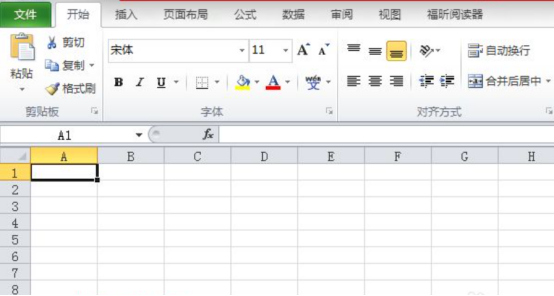
Zur Veranschaulichung verwende ich zunächst Quadratmeter. Geben Sie zunächst m2 in die Excel-Tabelle ein.
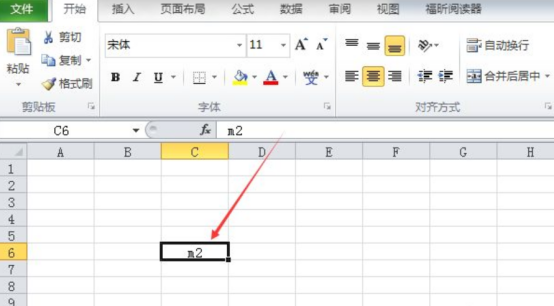
Wählen Sie dann mit der Maus die Zahl 2 in m2 aus, klicken Sie dann mit der rechten Maustaste und Sie sehen eine Funktion [Zellen formatieren] und wählen Sie dann die Schaltfläche [Zellen formatieren].
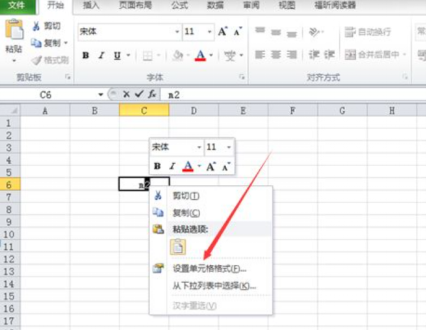
Zu diesem Zeitpunkt wird das Dialogfeld [Zellen formatieren] in der Excel-Datei angezeigt. Suchen Sie dann nach [Hochgestellt] und setzen Sie ein Häkchen vor die Spalte [Hochgestellt].
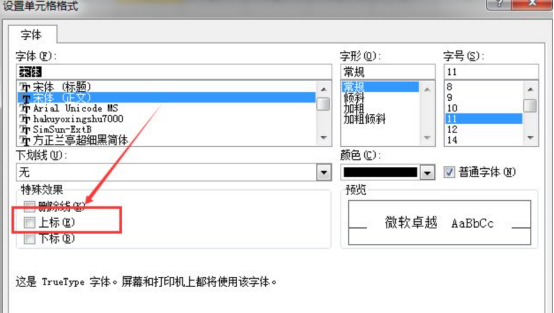
Warten Sie, bis das √-Symbol auf der linken Seite von [Hochgestellt] erscheint, und klicken Sie dann auf die Schaltfläche [OK].
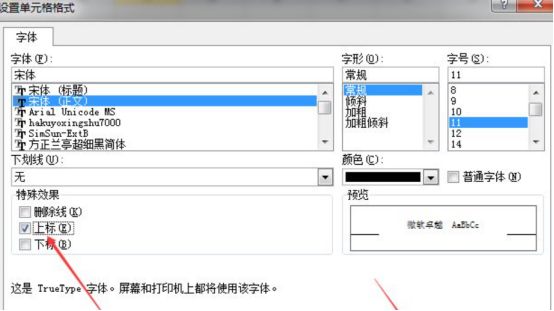
Kehren Sie nach der Einrichtung zur Excel-Dateiseite zurück und Sie werden feststellen, dass sich die m2-Anzeige in ein Quadratmeter-Symbol ändert.
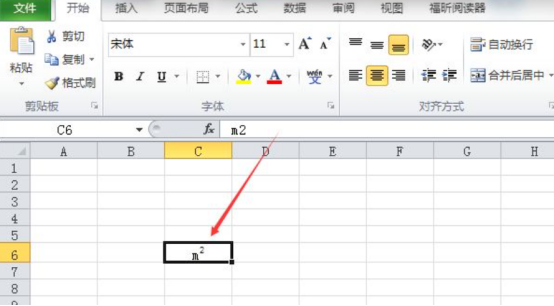
Das obige ist der detaillierte Inhalt vonSo quadrieren Sie das Quadrat in Excel. Für weitere Informationen folgen Sie bitte anderen verwandten Artikeln auf der PHP chinesischen Website!

